 Betrieb und Instandhaltung
Betrieb und Instandhaltung
 Betrieb und Wartung von Linux
Betrieb und Wartung von Linux
 So löschen Sie einen Benutzer unter Linux
So löschen Sie einen Benutzer unter Linux
So löschen Sie einen Benutzer unter Linux
So löschen Sie einen Benutzer unter Linux: Rufen Sie zuerst das Befehlsfenster auf. Geben Sie dann den Befehl „[root@localhost /]# userdel -r haha“ ein und führen Sie ihn aus, um den Benutzer zu löschen.

Empfohlen: „Linux-Tutorial“
1. Geben Sie zuerst das System ein, um einen Benutzer zu erstellen
[root@localhost /]# useradd haha #Benutzer erstellen haha ist der Benutzername
[root@localhost / ]# passwd haha #Legen Sie ein Passwort für diesen Benutzer fest
Ändern Sie das Passwort des Benutzers, haha.
Neues Passwort: ******
Nachdem die Passworteinstellung abgeschlossen ist, wird die Meldung „passwd: Alle Authentifizierungstoken wurden erfolgreich aktualisiert“ angezeigt, was darauf hinweist, dass das Passwort erfolgreich festgelegt wurde.
2. Überprüfen Sie einige Informationsverzeichnisse des Benutzers

3. Löschen Sie den Benutzer. Wenn Sie den Befehl „userdel“ verwenden, um den Benutzer zu löschen, werden nicht alle Informationen des Benutzers gelöscht, sondern nur / etc/passwd, / Die Konto- und Gruppeninformationen in den vier Dateien etc/shadow, /etc/group/ und /etc/gshadow. Standardmäßig werden beim Erstellen eines Benutzerkontos ein Home-Verzeichnis und ein Benutzerpostfach erstellt (das Verzeichnis /var/spool/mail ist nach dem Benutzernamen benannt).
[root@localhost /]# userdel haha [root@localhost /]# cat /etc/passwd | grep haha [root@localhost /]# cat /etc/shadow | grep haha [root@localhost /]# cat /etc/group | grep haha [root@localhost /]# cat /etc/gshadow | grep haha [root@localhost /]# find / -name "*haha*"
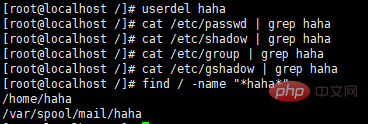 Wenn Sie das nächste Mal einen Benutzer erstellen, wird Folgendes angezeigt:
Wenn Sie das nächste Mal einen Benutzer erstellen, wird Folgendes angezeigt:
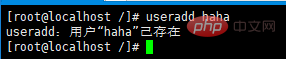 Das obige Bild zeigt einen Fehler. Wenn Sie das Benutzerkonto erneut erstellen, wird ein Fehler gemeldet. Dies bedeutet, dass die mit dem Benutzer verbundenen Dateien oder Verzeichnisse zuvor nicht vollständig gelöscht wurden.
Das obige Bild zeigt einen Fehler. Wenn Sie das Benutzerkonto erneut erstellen, wird ein Fehler gemeldet. Dies bedeutet, dass die mit dem Benutzer verbundenen Dateien oder Verzeichnisse zuvor nicht vollständig gelöscht wurden.
4. Löschen Sie den Benutzer
[root@localhost /]# userdel -r haha
korrekt und verwenden Sie dann den Befehl „Suchen“, um zu überprüfen, ob die benutzerbezogenen Dateien gelöscht wurden.

Das obige ist der detaillierte Inhalt vonSo löschen Sie einen Benutzer unter Linux. Für weitere Informationen folgen Sie bitte anderen verwandten Artikeln auf der PHP chinesischen Website!

Heiße KI -Werkzeuge

Undresser.AI Undress
KI-gestützte App zum Erstellen realistischer Aktfotos

AI Clothes Remover
Online-KI-Tool zum Entfernen von Kleidung aus Fotos.

Undress AI Tool
Ausziehbilder kostenlos

Clothoff.io
KI-Kleiderentferner

AI Hentai Generator
Erstellen Sie kostenlos Ai Hentai.

Heißer Artikel

Heiße Werkzeuge

Notepad++7.3.1
Einfach zu bedienender und kostenloser Code-Editor

SublimeText3 chinesische Version
Chinesische Version, sehr einfach zu bedienen

Senden Sie Studio 13.0.1
Leistungsstarke integrierte PHP-Entwicklungsumgebung

Dreamweaver CS6
Visuelle Webentwicklungstools

SublimeText3 Mac-Version
Codebearbeitungssoftware auf Gottesniveau (SublimeText3)

Heiße Themen
 1376
1376
 52
52
 Wie verwende ich reguläre Ausdrücke (REGEX) unter Linux für das Musteranpassung?
Mar 17, 2025 pm 05:25 PM
Wie verwende ich reguläre Ausdrücke (REGEX) unter Linux für das Musteranpassung?
Mar 17, 2025 pm 05:25 PM
In dem Artikel wird erläutert, wie reguläre Ausdrücke (REGEX) unter Linux für Musteranpassung, Dateisuche und Textmanipulation, Detailsyntax, Befehle und Tools wie Grep, SED und awk detailliert werden.
 Wie überwache ich die Systemleistung unter Linux mithilfe von Tools wie Top, HTOP und VMSTAT?
Mar 17, 2025 pm 05:28 PM
Wie überwache ich die Systemleistung unter Linux mithilfe von Tools wie Top, HTOP und VMSTAT?
Mar 17, 2025 pm 05:28 PM
In dem Artikel werden die Leistung von Top, HTOP und VMSTAT zur Überwachung der Systemleistung der Linux -Systeme erläutert und deren eindeutige Funktionen und Anpassungsoptionen für eine effektive Systemverwaltung beschrieben.
 Wie implementiere ich die Zwei-Faktor-Authentifizierung (2FA) für SSH in Linux?
Mar 17, 2025 pm 05:31 PM
Wie implementiere ich die Zwei-Faktor-Authentifizierung (2FA) für SSH in Linux?
Mar 17, 2025 pm 05:31 PM
Der Artikel enthält eine Anleitung zum Einrichten der Zwei-Faktor-Authentifizierung (2FA) für SSH unter Linux unter Verwendung von Google Authenticator, Detaillierung der Installations-, Konfigurations- und Fehlerbehebungsschritte. Es unterstreicht die Sicherheitsvorteile von 2FA, wie z. B. die verstärkte SEC
 Wie konfiguriere ich Selinux oder Apparmor, um die Sicherheit unter Linux zu verbessern?
Mar 12, 2025 pm 06:59 PM
Wie konfiguriere ich Selinux oder Apparmor, um die Sicherheit unter Linux zu verbessern?
Mar 12, 2025 pm 06:59 PM
Dieser Artikel vergleicht Selinux und Apparmor, Linux -Kernel -Sicherheitsmodule, die eine obligatorische Zugriffskontrolle bieten. Es beschreibt ihre Konfiguration und zeigt die Unterschiede im Ansatz (politisch basierte vs. profilbasierte) und potenzielle Leistungsauswirkungen auf
 Wie kann ich ein Linux -System wieder herstellen?
Mar 12, 2025 pm 07:01 PM
Wie kann ich ein Linux -System wieder herstellen?
Mar 12, 2025 pm 07:01 PM
In diesem Artikel werden Linux -System -Sicherungs- und Restaurierungsmethoden beschrieben. Es vergleicht die volle Sicherungsbackups von Systembilds mit inkrementellen Sicherungen, diskutiert optimale Sicherungsstrategien (Regelmäßigkeit, mehrere Standorte, Versioning, Tests, Sicherheit, Rotation) und DA
 Wie benutze ich Sudo, um Benutzern in Linux erhöhte Berechtigungen zu gewähren?
Mar 17, 2025 pm 05:32 PM
Wie benutze ich Sudo, um Benutzern in Linux erhöhte Berechtigungen zu gewähren?
Mar 17, 2025 pm 05:32 PM
In dem Artikel wird erläutert, wie die Sudo -Privilegien in Linux verwaltet werden, einschließlich Gewährung, Widerruf und Best Practices für Sicherheitsvorschriften. Der Hauptaugenmerk liegt auf der sicheren Bearbeitung /etc /sudoers und der Begrenzung des Zugangs. Charakterzahl: 159
 Wie verwalte ich Softwarepakete unter Linux mithilfe von Paketmanagern (APT, YUM, DNF)?
Mar 17, 2025 pm 05:26 PM
Wie verwalte ich Softwarepakete unter Linux mithilfe von Paketmanagern (APT, YUM, DNF)?
Mar 17, 2025 pm 05:26 PM
In Artikel werden die Verwaltung von Softwarepaketen unter Linux mithilfe von APT, YUM und DNF besprochen, wobei die Installation, Updates und Entfernungen behandelt werden. Es vergleicht ihre Funktionen und Eignung für verschiedene Verteilungen.
 Wie richte ich mit Firewall oder iptables eine Firewall in Linux ein?
Mar 12, 2025 pm 06:58 PM
Wie richte ich mit Firewall oder iptables eine Firewall in Linux ein?
Mar 12, 2025 pm 06:58 PM
Dieser Artikel vergleicht die Linux -Firewall -Konfiguration mit Firewalld und Iptables. Firewalld bietet eine benutzerfreundliche Schnittstelle zum Verwalten von Zonen und Diensten, während Iptables über die Befehlszeilenmanipulation des Netfilter FRA auf niedriger Ebene steuert



